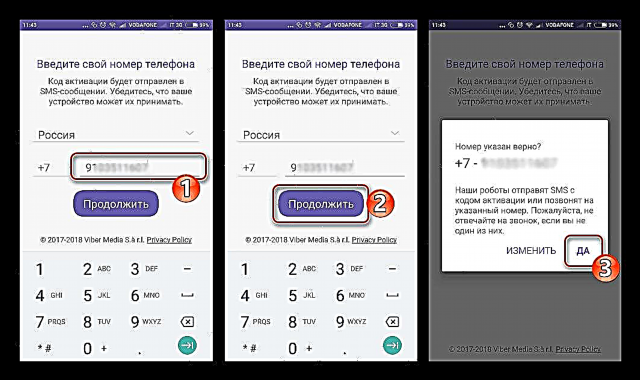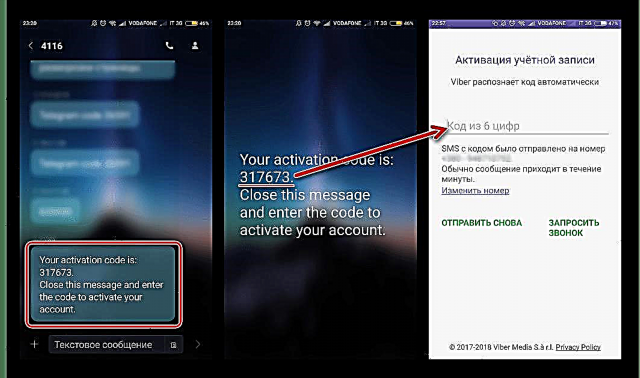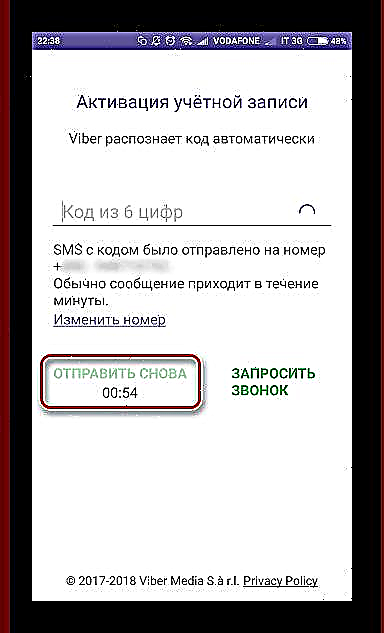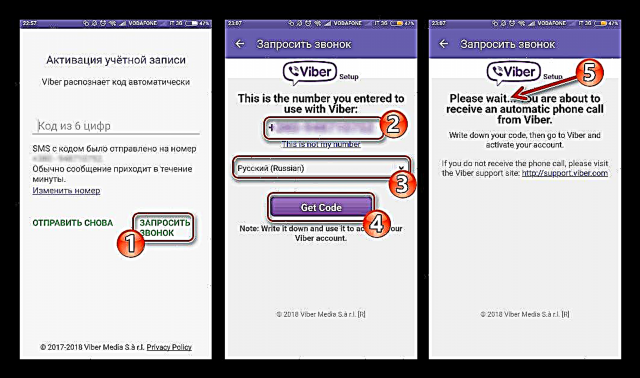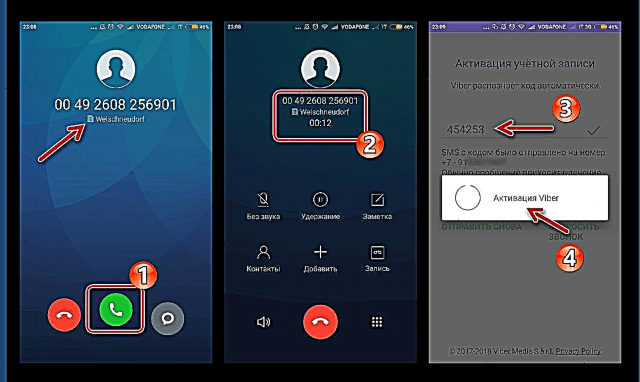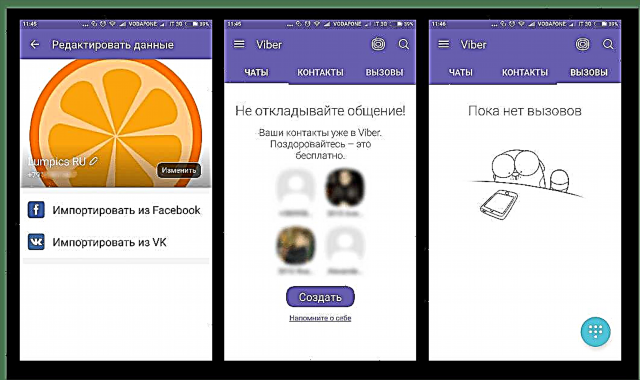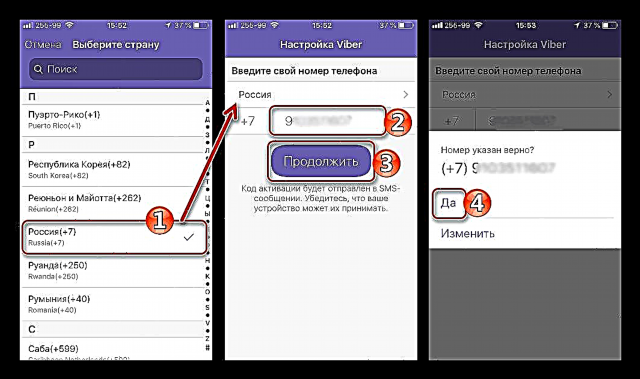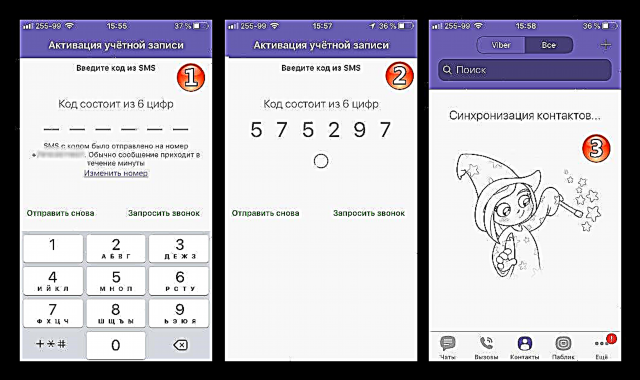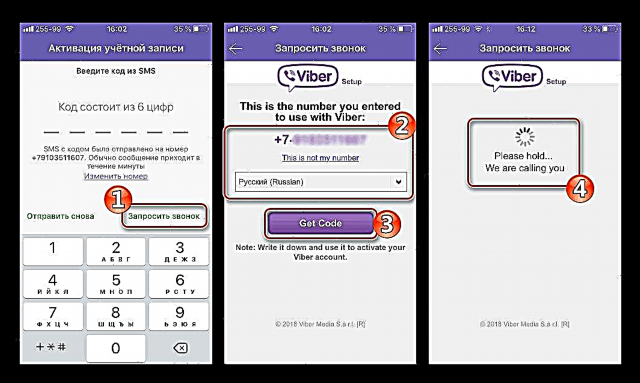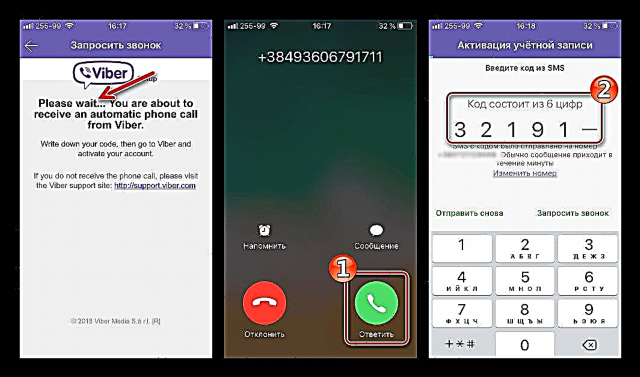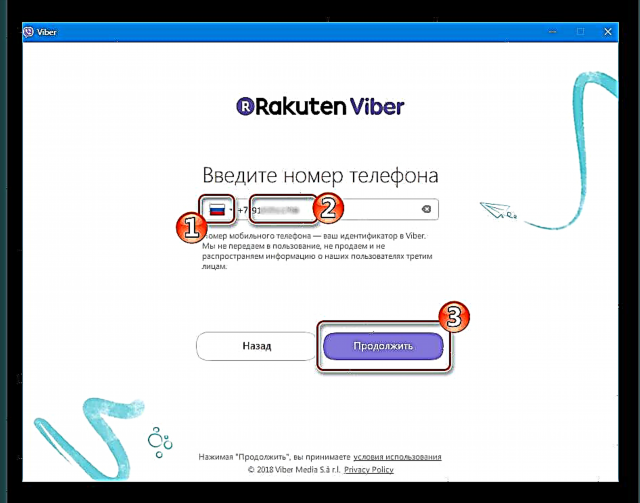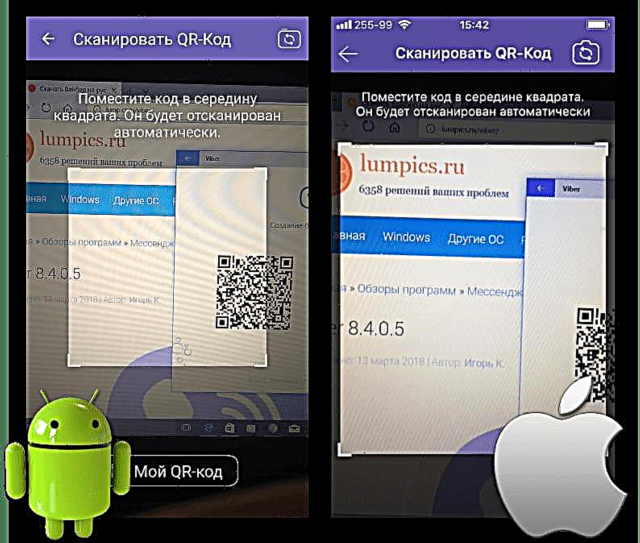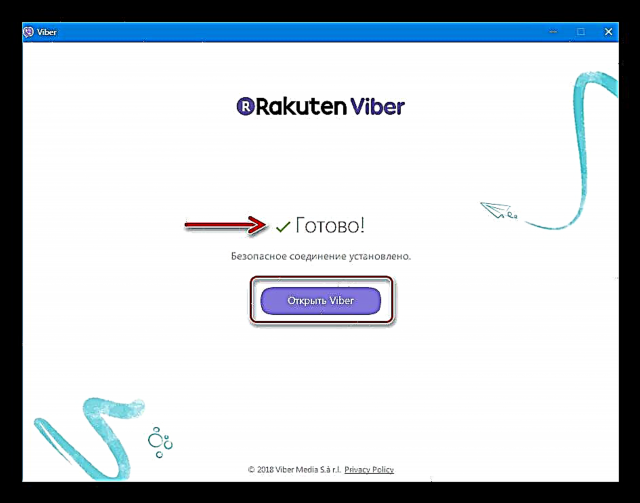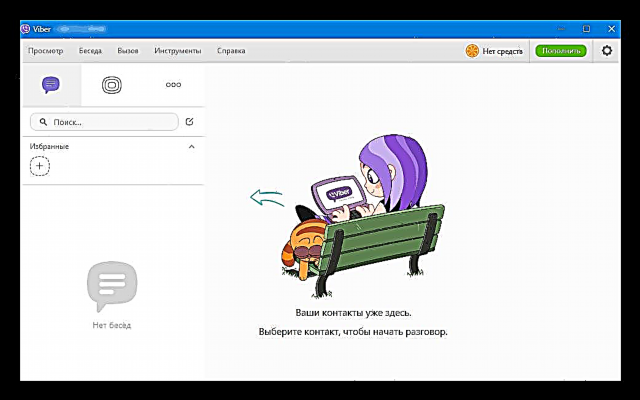ثبت نام یک حساب کار اصلی برای دستیابی به قابلیت های هر سرویس اینترنتی است. در مطالب زیر مسئله ایجاد یک حساب کاربری در وایبر ، یکی از محبوب ترین سیستم های پیام رسانی از طریق شبکه جهانی امروز ، بحث شده است.
در حقیقت ، فرایند ثبت عضو جدید سرویس حداکثر توسط سازندگان Viber ساده شده است. صرف نظر از این که کاربر برای استفاده از مسنجر قصد استفاده از پیام رسان را داشته باشد ، تمام آنچه از وی برای عضویت در سیستم تبادل اطلاعات مورد نیاز است ، یک شماره تلفن همراه کارآمد و چند نوار در صفحه گوشی های هوشمند است یا روی پنجره برنامه Viber برای رایانه کلیک می کند.
گزینه های ثبت نام Viber
اقدامات خاص که شامل ایجاد یک حساب کاربری Viber و فعال سازی برنامه مشتری در نتیجه اجرای آنها می باشد ، همچنین روش اجرای آنها تقریباً در سیستم عامل های موبایل یکسان است و برای نسخه دسک تاپ پیام رسان متفاوت است.

گزینه 1: Android
Viber برای اندروید با بیشترین مخاطب در میان برنامه های مشتری پیام رسان برای سیستم عامل های مختلف مشخص می شود. قبل از شروع ثبت نام در سرویس ، کاربر باید برنامه را روی دستگاه خود نصب کند. برای انجام این کار ، ما از پیوندهای زیر توصیه های مربوط به مطالب را دنبال می کنیم و فقط در این صورت به اجرای دستورالعمل عمل می کنیم ، که نتیجه آن این است که در نتیجه کاربر به کلیه عملکردهای سرویس تبادل اطلاعات مورد نظر دسترسی پیدا می کند.
بیشتر بخوانید: نصب Viber در تلفن هوشمند آندروید
- اولین صفحه نمایش در تلفن که بعد از نصب و راه اندازی Viber برای اندروید در معرض دید کاربر قرار دارد ، است خوش آمدید. آشنا شوید "شرایط و سیاست های Viber"با کلیک روی پیوند مناسب ، و سپس به صفحه خوش آمد گویی بازگردید و کلیک کنید ادامه دهید.

- در صفحه بعدی ، شما باید یک کشور را انتخاب کرده و شماره تلفنی را وارد کنید که به عنوان شناسه یک شرکت کننده خدمات Viber در آینده استفاده می شود. در مورد کشور ، شما باید انتخاب کنید نه محل زندگی مستقیم ، بلکه دولتی که اپراتور مخابراتی در آن ثبت شده است و خدمات خود را ارائه می دهد.

نکته مهم: سیم کارت با شماره استفاده شده برای ثبت در مسنجر لازم نیست روی دستگاهی که برنامه مشتری Viber نصب و راه اندازی شده است نصب شود ، اما شناسه موبایل باید کاربردی ، قابل دسترسی و در تلفن روشن شده باشد!
پس از انتخاب کشور و وارد کردن شماره تلفن ، مطمئن شوید که اطلاعات ارائه شده صحیح است ، کلیک کنید ادامه دهیدو سپس با تأیید کنید بله درخواست ورودی
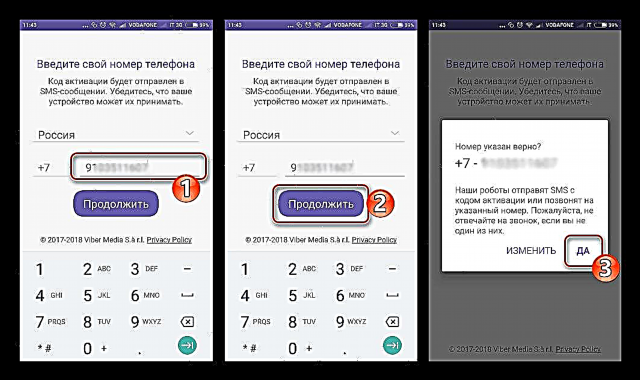
- ما منتظر رسیدن پیامک حاوی کد مجوز هستیم و ترکیب دریافتی 6 رقمی را در قسمت مربوطه وارد کنید. پس از وارد کردن آخرین رقم کد ، تأیید خودکار داده های وارد شده انجام می شود و با نتیجه تایید مثبت ، حساب Viber فعال می شود.
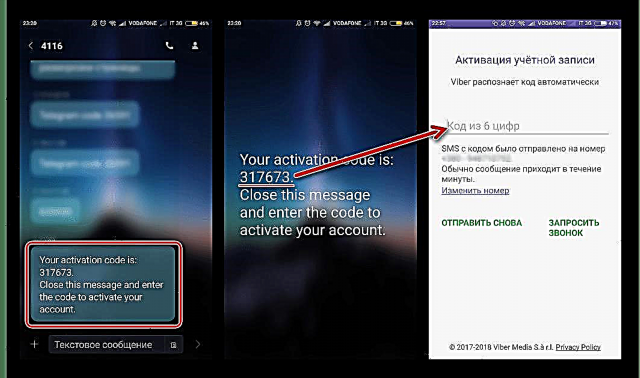
اگر پیامکی با کد فعال سازی بیش از سه دقیقه وارد نشد و در عین حال اطمینان وجود دارد که سرویس پیام کوتاه در حالت عادی در تلفن کار می کند (یعنی سایر پیامک ها بدون مشکل پیش می آیند و می روند) ، سعی کنید دوباره این ترکیب را بگیرید - کلیک کنید دوباره ارسال کنید و چند دقیقه دیگر صبر کنید. اگر نتیجه ای حاصل نشد ، بند بعدی این دستورالعمل را دنبال کنید.
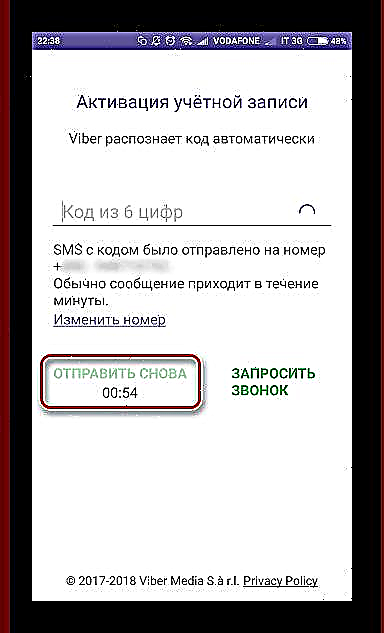
- علاوه بر این در صورت عدم دستیابی یک کد برای فعال سازی Viber از طریق پیام کوتاه امکان پذیر نیست ، می توانید با درخواست تماس تلفنی آن را پیدا کنید که توسط یک ربات تخصصی که به عنوان بخشی از سرویس عمل می کند ، انجام می شود. فشار "درخواست یک تماس" روی صفحه فعال سازی حساب. در مرحله بعد ، صحت شماره تلفن ارائه شده را تأیید می کنیم ، زبانی را انتخاب کنید که در آن ترکیب مخفی توسط ربات بنام اعلام شود. در صورت عدم اطمینان از اطلاعات به دست آمده ، می توان کاغذ و قلم را برای ضبط اطلاعات آماده کرد. دکمه فشار "دریافت کد".
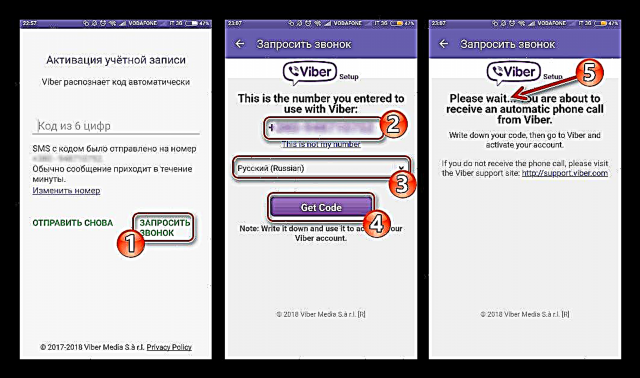
اگر در این مرحله معلوم شد خطایی که به دست آوردن کد فعال سازی غیر ممکن است ، هنوز در شماره تلفن کاربر وارد شده نادرست نهفته است ، روی ضربه بزنید. "این شماره من نیست"، Viber را ببندید و ابتدا مراحل ثبت نام را تکرار کنید!
طی چند دقیقه ، شماره مشخص شده یک تماس دریافتی دریافت می کند. تلفن را جمع می کنیم و ترکیب دیکته شده اعداد را حفظ و یادداشت می کنیم ، پس از آن اطلاعات دریافتی را در قسمت وارد کردن کد فعال سازی وارد می کنیم.
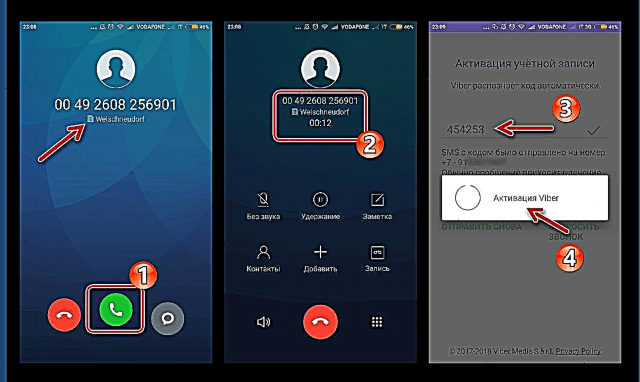
- در این ثبت نام در سرویس Viber کاملاً در نظر گرفته شده است. می توانید شخصی سازی حساب خود را انجام داده و از تمام عملکردهای پیام رسان استفاده کنید!
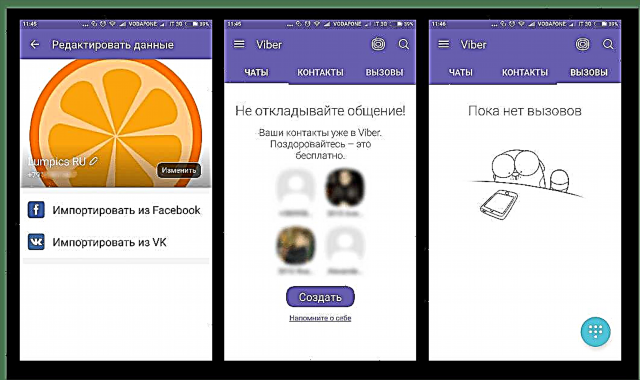
گزینه 2: iOS
اگر قصد استفاده از نسخه iOS Viber را دارید ، ثبت نام حساب در پیام رسان به همان روشی که در سرویس گیرنده Android انجام می شود انجام می شود. تفاوت فقط در طراحی رابط برنامه وجود دارد ، اما تفاوت ها تقریباً قابل مشاهده نیست. قبل از شروع دستورالعمل های زیر ، Viber را بر روی آیفون نصب کرده و پیام رسان را راه اندازی کنید.
بیشتر بخوانید: راه های نصب پیام رسان وایبر در آیفون
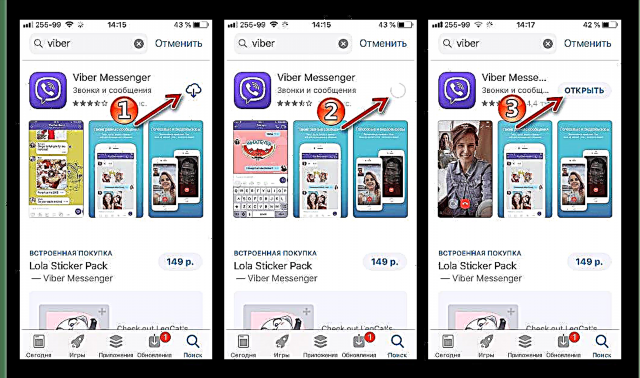
- در صفحه استقبال Viber ، به ضربه بزنید ادامه دهید.

هنگامی که از شما خواسته شد به پیام رسان به مؤلفه های مختلف iOS دسترسی پیدا کنید ("مخاطبین", میکروفون, دوربین) با کلیک کردن این فرصت را به برنامه ارائه می دهید "مجاز"در غیر این صورت ، ممکن است با استفاده بیشتر از Viber با برخی محدودیت های عملکردی روبرو شوید.
- صفحه بعد فرصتی را برای انتخاب کشور محل ارائه خدمات ارائه می دهد و شماره تلفنی را که به عنوان شناسه خدمات Viber در آن استفاده می کند ، وارد کنید. ما اطلاعات را نشان می دهیم ، صحت آن را بررسی کرده و کلیک می کنیم ادامه دهیدو بعد بله در جعبه درخواست
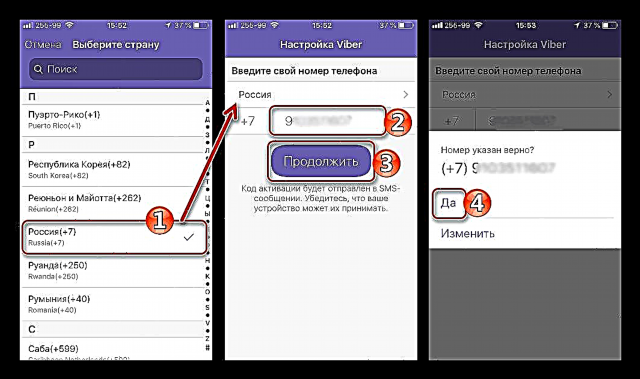
- ما منتظر یک پیام کوتاه با کد فعال سازی هستیم و ترکیبی از اعداد را در صفحه کلید مجازی وارد می کنیم.
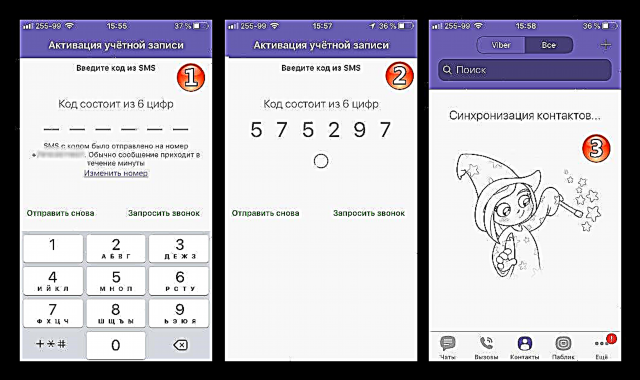
اگر سیم کارت با شماره مندرج در مرحله 2 در دستورالعمل ها در آیفون نصب شده است که ثبت نام از آن انجام شده است ، دیگر نیازی به وارد کردن چیزی ندارید ، وایبر به طور خودکار اطلاعات لازم را دریافت ، تأیید و فعال می کند!
در شرایطی که فعال سازی استفاده از کد از پیامک غیرممکن است ، یعنی پیام برای مدت طولانی (بیش از 3 دقیقه) وارد نمی شود ، روی ضربه بزنید. درخواست تماسصحت شماره تلفن وارد شده را بررسی کنید و کلیک کنید "دریافت کد".
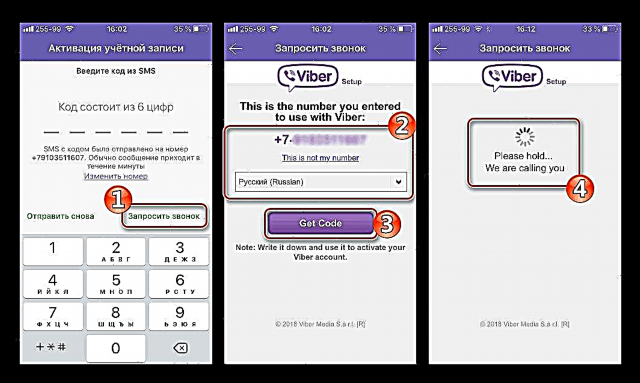
در مرحله بعد ، ما انتظار یک تماس دریافتی را داریم ، به آن پاسخ دهید ، گوش دهید و به یاد داشته باشید که ترکیبی از اعداد دیجیتال توسط ربات است. سپس کد فعال سازی دریافت شده از پیام صوتی را در قسمت مربوطه وارد می کنیم.
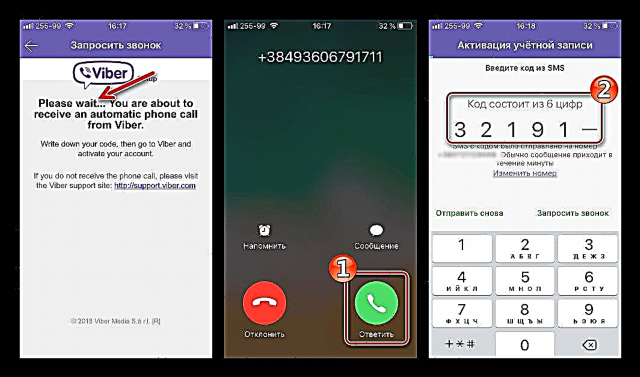
- پس از تکمیل پاراگراف قبلی (وارد کردن آخرین رقم کد یا تأیید خودکار) ، ایجاد یک حساب کاربری در سرویس Viber به پایان رسیده است. شما می توانید با اضافه کردن یک عکس و نشان دادن نام مستعار قابل مشاهده برای سایر شرکت کنندگان در سیستم ، اکانت خود را شخصی سازی کنید و سپس به استفاده از تمام عملکردهای پیام رسان محبوب بپردازید!

گزینه 3: ویندوز
لازم به ذکر است که ثبت یک حساب کاربری جدید در پیام رسان با استفاده از Viber برای PC امکان پذیر نیست ، فقط فعال کردن یک حساب کاربری موجود در دسک تاپ برای به اشتراک گذاری با تلفن هوشمند یا رایانه لوحی در دسترس است. این وضعیت به دلیل عدم استقلال نسخه ویندوز برنامه مشتری ایجاد می شود. در اصل؟ یک نوع پیام رسان برای کامپیوتر فقط "آینه" نسخه موبایل است و نمی تواند جدا از دومی کار کند.
اطلاعات دقیق تری در مورد نصب سرویس گیرنده Viber در محیط ویندوز ، از جمله در صورت عدم وجود دستگاه تلفن همراه با سیستم عامل Android یا iOS ، می توانید با کلیک روی مطالب زیر بدست آورید.
بیشتر بخوانید: نحوه نصب Viber در رایانه یا لپ تاپ
در حالت کلی ، برای ثبت نام وایبر برای ویندوز و اتصال برنامه به حساب ، برنامه را نصب کنید ، به دنبال توصیه های مقاله پیشنهادی از طریق لینک بالا و مراحل زیر را دنبال کنید.
- برنامه را راه اندازی می کنیم و با کلیک کردن وجود پیام رسان نصب شده روی دستگاه تلفن همراه را تأیید می کنیم بله.

- ما کشوری را که شماره تلفن شناسه Viber در آن ثبت شده است ، نشان می دهیم ، و در قسمت مناسب آن را وارد می کنید ، و سپس کلیک می کنید ادامه دهید.
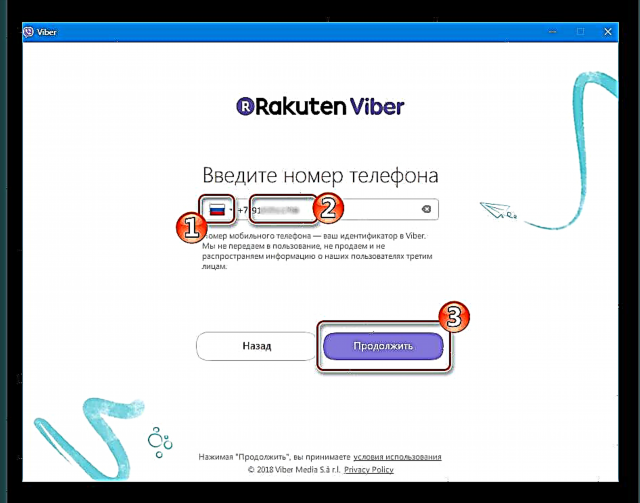
- کد QR نمایش داده شده در پنجره ای که با استفاده از تلفن هوشمند آندروید یا آی فون باز می شود را اسکن کنید.

برای دسترسی به اسکنر از طریق دستگاه تلفن همراه ، به پیام رسان نیاز دارید که در حالت دوم راه اندازی و باز شود.
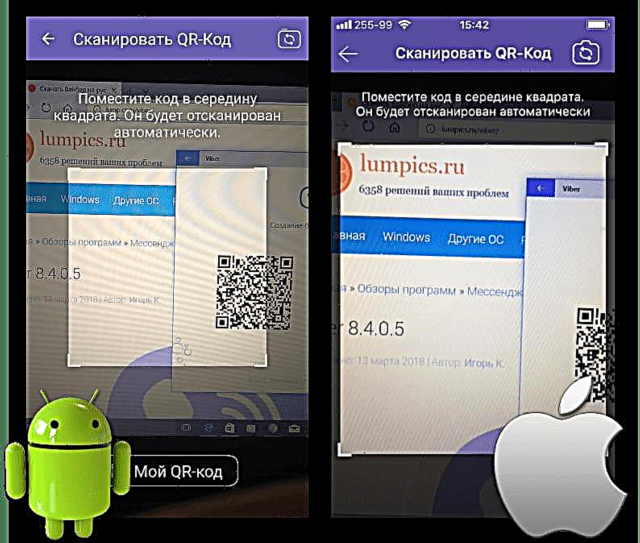
- پس از اسکن کد QR ، تأیید تقریباً فوری انجام می شود و پنجره ای با کتیبه ای ظاهر می شود که موفقیت را نشان می دهد: "انجام شد!".
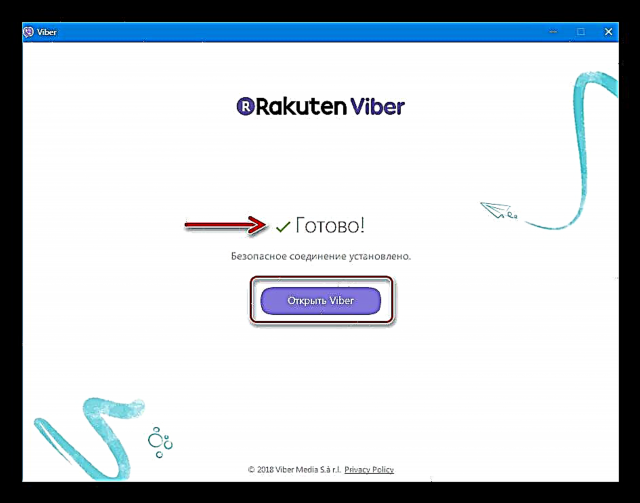
در واقع ، همه چیز آماده استفاده از قابلیت های پیام رسان از رایانه شخصی است ، روی دکمه کلیک کنید "Viber Open"!
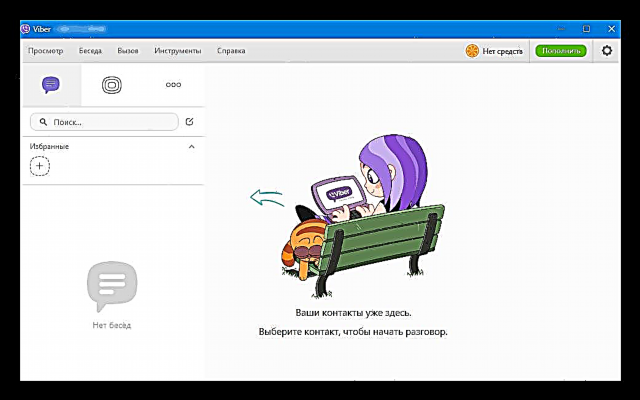
همانطور که می بینیم هنگام ثبت نام کاربر جدید به عنوان عضوی از خدمات Viber ، هیچ مشکلی خاصی پیش نیاید. این روش تقریباً کاملاً خودکار است و تمام آنچه از طرف کاربر لازم است یک شماره تلفن کارآمد و چند دقیقه زمان است.